Wir erklären Ihnen, wie Sie verschiedene Wiederherstellungs- und Wiederherstellungsmethoden aktivieren, um Probleme auf Ihrem iPhone 8 und iPhone 8 Plus zu lösen.

Viele Benutzer voniPhone 8 und iPhone 8 Plussie fragen sichwie man einen erzwungenen Neustart durchführtzu Ihren Geräten, sowie geben Sie die einmodo DFUOWerksresetDas Smartphone, seitdem Apple mehrere iPhone-Modelle auf den Markt gebracht hat, darunter dasiPhone 15und der Prozess hat sich stark verändert.
In diesem Leitfaden erklären wir Ihnen dies im Detailwie man einen erzwungenen Neustart durchführt, wie man in den DFU-Modus oder den abgesicherten Modus wechselt und wie man iPhone 8 und iPhone 8 Plus wiederherstelltvon Apple. Die Methode ist recht intuitiv und erfordert nicht allzu viel Zeit. In ein paar Minuten ist alles fertig.
Bei iPhone 8 und neueren Modellen ist die Methode zum Aktivieren deserzwungener Neustart, Ermodo DFUund dieWiederherstellungsmodushat sich geändert. Es ist erwähnenswert, dass die Schritte, die wir sehen werden, sowohl für das iPhone 8 als auch für neuere iPhone-Modelle gelten.
Was ist der DFU-Modus, der erzwungene Neustart und der Wiederherstellungsmodus?
Doch bevor wir mit dem Tutorial beginnen, klären wir kurz, woraus DFU-Modus, erzwungener Neustart und iPhone-Wiederherstellung bestehen. Hierbei handelt es sich um Ausführungsmodi des Betriebssystems, die im Allgemeinen zur Behebung technischer Probleme auf Softwareebene verwendet werden. Nachfolgend geben wir an, wozu jeder dieser Modi dient.
- Erzwungener Neustart:Dieser Modus wird verwendet, um das iPhone neu zu starten, auch wenn das Gerät nicht reagiert oder aufgrund eines Fehlers im System blockiert ist.
- Modo DFU:Der DFU-Modus oder abgesicherte Modus dient dazu, das iPhone in seinen bootfähigen oder werkseitigen Zustand wiederherzustellen oder zu aktualisieren.
- Wiederherstellung:Dieser Modus setzt Ihr iPhone auf die Werkseinstellungen zurück.
So führen Sie einen erzwungenen Neustart auf dem iPhone 8 durch
Um einen erzwungenen Neustart oder „Reset“ des iPhone 8 durchzuführen, müssen Sie dies tunHalten Sie die Lauter-Taste gedrückt und lassen Sie sie los, halten Sie die Leiser-Taste gedrückt und lassen Sie sie los. Halten Sie die Seitentaste gedrückt, bis Ihr iPhone 8 neu startet, und lassen Sie sie dann los. Das Drücken aller Tasten sollte relativ schnell hintereinander erfolgen. Das Drücken der Seitentaste dauert etwa 10 Sekunden.
So aktivieren Sie den Wiederherstellungsmodus auf dem iPhone 8
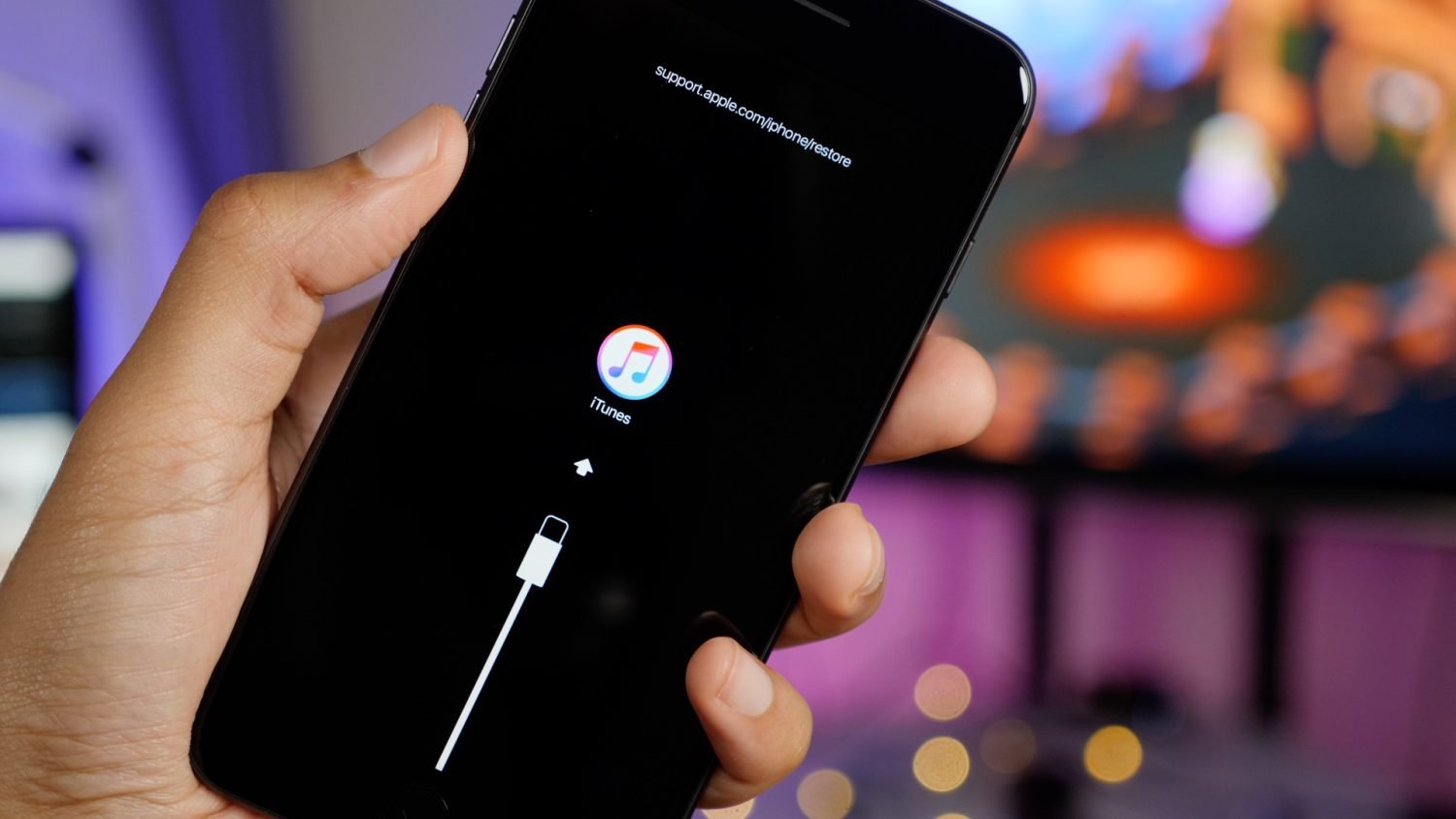
Befolgen Sie die unten aufgeführten Schritte, um zu erfahren, wie Sie auf dem Apple iPhone 8 und iPhone 8 Plus in den Wiederherstellungsmodus wechseln, der im Volksmund auch als Reparaturmodus bezeichnet wird.
- Verbinden Sie Ihr iPhone mit dem Lightning-zu-USB-Kabel mit Ihrem Mac oder PC.
- Halten Sie die Lauter-Taste gedrückt und lassen Sie sie wieder los.
- Halten Sie die Leiser-Taste gedrückt und lassen Sie sie wieder los.
- Halten Sie die Seitentaste am iPhone 8 gedrückt, bis es neu startet.
- Drücken Sie weiterhin die Seitentaste, auch wenn Sie das Apple-Logo sehen.
- Lassen Sie die Seitentaste Ihres iPhone 8 los, wenn Sie das Logo „Mit iTunes verbinden“ sehen.
- Öffnen Sie iTunes und wählen Sie die Option „Aktualisieren“ oder „Wiederherstellen“.
So aktivieren Sie den DFU-Modus auf dem iPhone 8 und höher

- Verbinden Sie Ihr iPhone über USB mit Mac oder PC.
- Halten Sie Ihren Finger auf der Lauter-Taste gedrückt und lassen Sie ihn los.
- Halten Sie Ihren Finger auf der Leiser-Taste gedrückt und lassen Sie ihn los.
- Halten Sie Ihren Finger 10 Sekunden lang auf die Seitentaste gedrückt.
- Halten Sie die Seitentaste weiterhin gedrückt und halten Sie die Leiser-Taste erneut 5 Sekunden lang gedrückt.
- Lassen Sie die Seitentaste los, halten Sie die Leiser-Taste jedoch weitere 10 Sekunden lang gedrückt.
- Öffnen Sie iTunes. Sie sehen eine Meldung, dass ein iPhone im Wiederherstellungsmodus erkannt wurde.
Video-Tutorial
War es Ihnen nicht ganz klar? Haben Sie Zweifel an den zu befolgenden Schritten? Keine Sorge, dieses Video erklärt alles auf sehr einfache und unterhaltsame Weise:
Es ist interessant, sich diese drei Methoden einzuprägen, um zukünftige Probleme zu lösen, die auf Ihrem iPhone auftreten könnten. Auch wenn Sie kein iPhone 8 besitzen, verfügen viele andere iPhone-Modelle über eine ähnliche Aktivierungsmethode.Wenn Sie wissen, wie Sie den DFU-Modus und den Wiederherstellungsmodus aktivieren und einen erzwungenen Neustart durchführen, können Sie sich viel Ärger ersparen.
Wie Sie vielleicht gesehen haben,Die neuen Methoden zur Durchführung eines erzwungenen Neustarts und des DFU-Modus unterscheiden sich deutlich von den vorherigen, bei dem auf die Nutzung des Startknopfes zurückgegriffen werden musste. Dies änderte sich nach der Einführung voniPhone Xund seine großartige Design-Renovierung. Spätere iPhone-Modelle verfügen seitdem nicht mehr über einen Home-Button und daher wurde die Art und Weise zum Neustart und Aufrufen des DFU-Modus über die Seitentasten geändert.
Du kannst folgeniPadisiertInFacebook,WhatsApp,Twitter (X)konsultieren oder konsultierenunser Telegram-Kanalum über die neuesten Technologienachrichten auf dem Laufenden zu bleiben.


